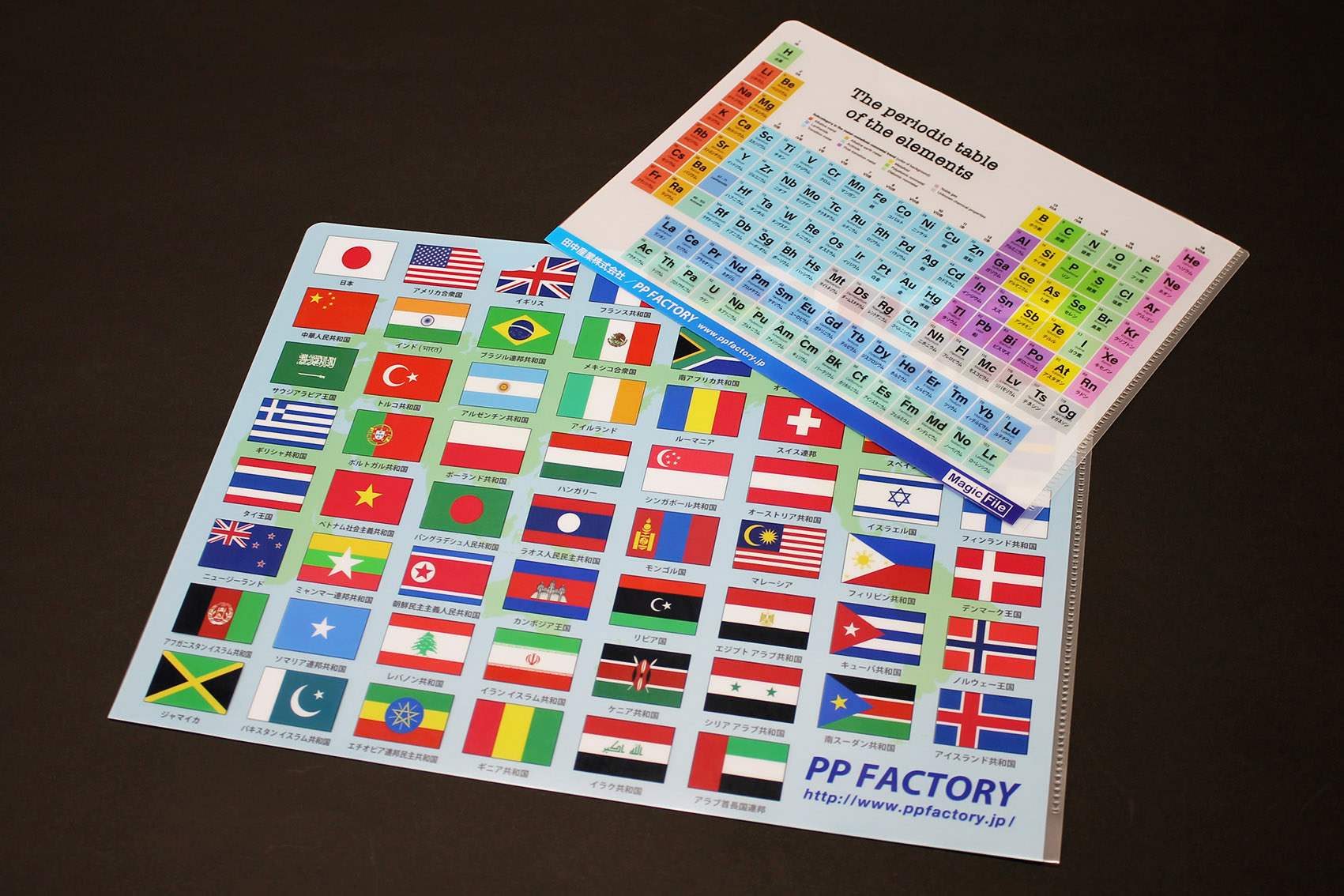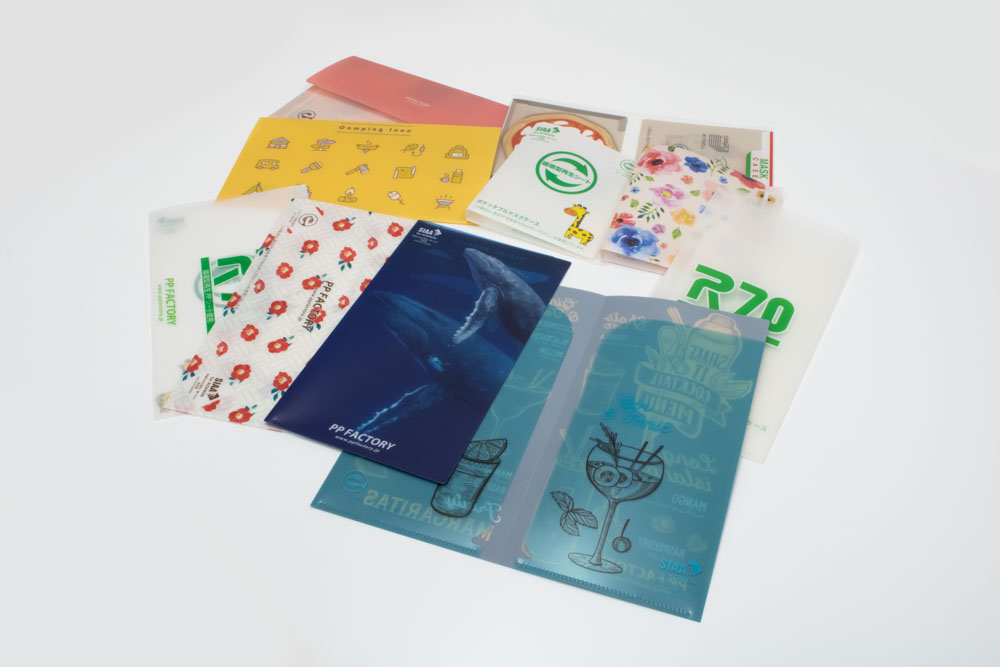【ノウハウ】3Dクリアファイルのつくり方(1)入稿データ編
【ノウハウ】3Dクリアファイルのつくり方(1)入稿データ編 2010/12/15
【ノウハウ】3Dクリアファイルのつくり方(1)入稿データ編
今日は、3Dクリアファイルをつくるためのデータの作成方法を、ご説明します。3Dクリアファイルの入稿データはアドビのPhotoshopを使えばどなたでも作成可能ですので、ソフトを開いた状態でお読みくださると、わかりやすいかもしれません。
さて、まず3Dクリアファイルのデータの仕様は、画像形式はPSD(またはEPS、TIFF、JPEG)です。画像モードは、RGB、CMYKのどちらでも大丈夫です。解像度、ここが重要ですが、仕上がりの原寸サイズで、300dpi以上で作成することが必要です。解像度がこれより低いと、製作をしたときに粗い感じに仕上がってしまうのでご注意ください。
次に、3Dクリアファイルをつくるときは、レイヤー分をしたデータ(例:背景+木+人物+ロゴ 等)でのデータ作成をおねがいします。レイヤー構造を残したデータをPSD(AdobePhotoshop)形式のデータで入稿していただくと、価格面・スピード面でベストです。レイヤー構造が残っていないデータを3D化する、またはTIFFやJPEG画像ですと、「切り抜き」「画像の回り込み」(*3Dの場合は、正面から見えない部分も画像データとして印刷しておくことで、3D感を出します)の作業が追加発生し、この作業はけっこうやっかいなため、作業料金が別途必要になってしまいます(時間請求)。また、データ作成時に画像端の見切れている部分(Photoshopでの作業中に、「イメージ」→「切り抜き」の処理をしないと残ります)を残すことで、3D感を出すためのデータ変換に幅ができ、より3D感のあるクリアファイルに仕上がります(3Dクリアファイルを3Dデータに変換する際に、弊社メカニックが駆使できるテクニックの幅が広がります)。
また、3Dクリアファイルのレイヤー数はどこまで大丈夫ですか?という質問がよくありますが、回答としては「無限に大丈夫です」という回答になります。ただし、一定の厚みの中にレイヤーを配置しますので、レイヤー数が多くなればなるほど、かえって奥行き感がなくなります(無限にレイヤーをすると、レイヤー同士の間隔が極小になりますので、「奥行きに差がない」ということになります)。また、標準タイプ(0.33ミリ厚)よりも、0.43ミリ厚のほうが、厚い分奥行き感が生じます。また、0.33仕様で作成した3Dデータを0.43仕様のクリアファイルに反映させることができるかというと、厚みが違うため焦点設定が異なることから、データは改めて組みなおすことになりますので、データ作成料は別途同じだけかかってしまいます。なので、事前にどちらで進めるか決めておく必要があります(標準は0.33ミリ厚のクリアファイルでの価格表示です。厚くなると値段も上がり、その分クリアファイルとしての使い勝手は悪くなりますが、3D感はUPします。3D感、クリアファイルとしての使い勝手(あとお値段)のバランスで行くと、0.33がオススメかな?と思います)。
なお、「Photoshopのレイヤーの設定」についてですが、「描画モード」「不透明度」等のレイヤー効果は反映されませんのでご注意ください(「描画モード:通常」「不透明度100%」のみを使用したレイヤー構成で作成すると大丈夫です)。もし仮に設定が違っていて、いただいたデータがレイヤー効果が反映されていない場合は、弊社で修正いたすことができますが、これも結構厄介な作業なので、作業料金が別途発生してしまいますのでご注意ください。
以上、少々駆け足になりましたが、ご説明でございました。次回は入稿以降の工程のご説明をいたします。
- メルマガ会員
募集中! - 無料でサンプル請求
お見積もり!フォームはこちら >> - お電話はこちら0120-132-849[電話受付]
平日10:00~18:00
| プライバシーポリシー | サイトマップ | Copyright (c) 使える、嬉しいノベルティなら PP FACTORY All rights reserved.